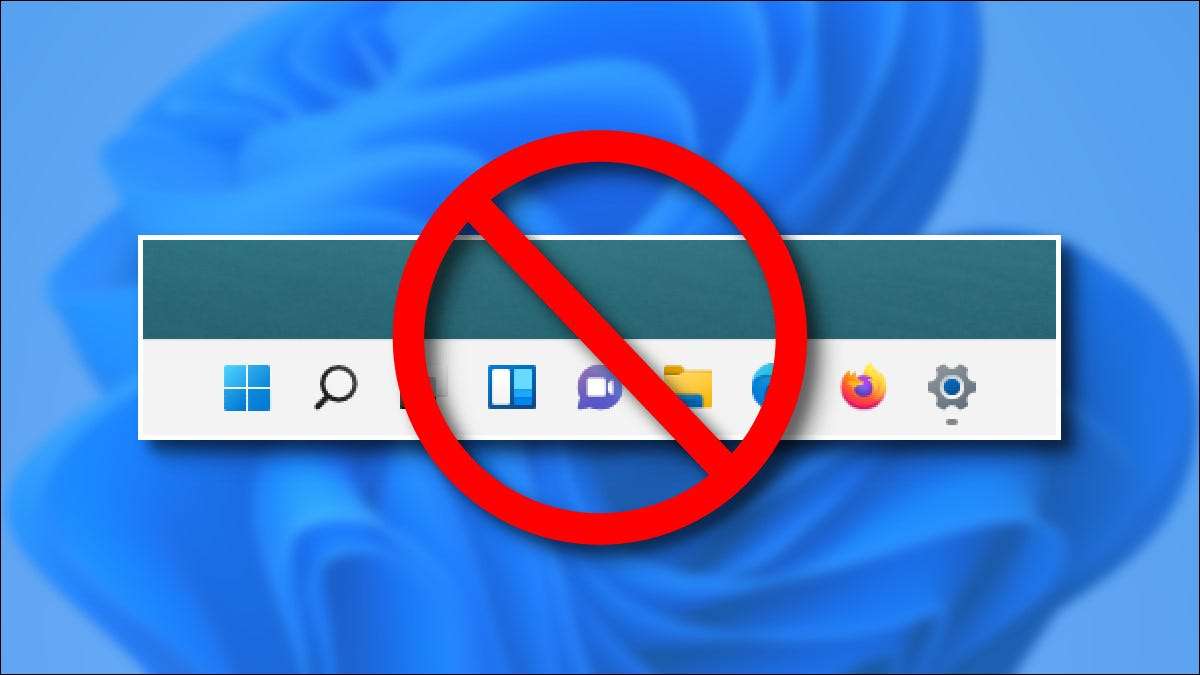
Dla wszystkich Hoopla o systemie Windows 11, jasne jest, że niektóre z jego paska zadań Jeszcze nie pasuj do funkcjonalności W systemie operacyjnym jest wymienianie-Windows 10. Oto pięć sposobów Windows 10's Basbar Beats Windows 11 jest od 2021 października.
Nie możesz przenieść go na różne strony ekranu

W systemie Windows 10 można odblokować pasek zadań i przeciągnąć go do Lewo prawo , lub szczyt z łatwością. To jest przydatne dla osób, które wolą korzystać z paska zadań w inny sposób .
W systemie Windows 11 nie ma takiej oficjalnej opcji ponownego zlokalizowania paska zadań, a to niefortunne. Z hackami rejestru, możliwe jest Przenieś pasek zadań na górę ekranu i utrzymuj go do użytku. Niestety ten sam hacka po lewej lub prawej stronie ekranu powoduje złamany pasek zadań. Mamy nadzieję, że Microsoft dodaje oficjalny sposób przeniesienia paska zadań w przyszłym wydaniu.
ZWIĄZANE Z: Jak przenieść pasek zadań Windows 11 na górę ekranu
Nie możesz łatwo zmienić rozmiar

W systemie Windows 10 możesz wprowadzić pasek zadań większy - pozwalając mu pokazać więcej ikon na raz Odblokuj go i przeciągając jego krawędź . Możesz także zmienić rozmiar ikony Od regularnego do małych z ustawieniem w Ustawieniach & GT; Personalizacja i GT; Pasek zadań.
Chociaż możliwe jest zmiana rozmiaru paska zadań w systemie Windows 11, a także zmieniając rozmiar wszystkiego (z ustawieniem "Skala" w systemie & GT; wyświetlacz), musisz żyć z dużym większym tekstem podczas tego. Znaleźliśmy Obracanie haku rejestru Umożliwia wybór trzech rozmiarów, ale oficjalna opcja firmy Microsoft byłaby idealna.
ZWIĄZANE Z: Jak dokonać paska zadań większe lub mniejsze w systemie Windows 11
Nie widzisz zegara na wielu monitorach
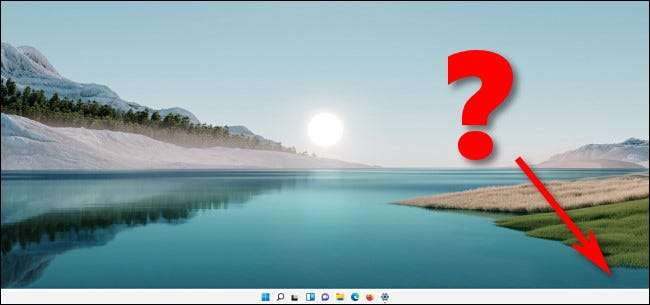
W systemie Windows 10 można zobaczyć datę i godzinę W rogu paska zadań każdego monitora , co oznacza, że sprawdzenie czasu jest tylko szybkim spojrzeniem. Więc jeśli używasz więcej niż jednego ekranu, zegar jest tam, gdzie tego oczekujesz. W systemie Windows 11 data i godzina w prawym rogu paska zadań pojawia się tylko na wyświetlaczu podstawowym. Ten wydaje się, że może to być łatwa naprawa w przyszłej wersji systemu Windows 11, jeśli wystarczy poprosić o to.
ZWIĄZANE Z: Jak zobaczyć zegary wielokrotnego strefy na pasku zadań Windows 10
Nie możesz używać klasycznych etykiet okiennych

W systemie Windows 10 możesz wybierz kopnięcie go starej szkoły Zawsze pokazując etykiety okna tekstu obok ikon aplikacji na pasku zadań. Jeśli nie masz zbyt wielu otwartych okien, może pomóc Ci szybko zrozumieć, z czym pracujesz. W systemie Windows 11 wszystkie systemy systemu Windows łączy się pod jednym ikoną dla każdej aplikacji - i nie ma etykiet tekstowych do znalezienia. Nagle masz jeszcze mniej informacji na wyciągnięcie ręki. To może być dobrą rzeczą, próbując wykonać interfejs mniej wizualnie mylące, ale utrata opcji całkowicie jest błędem.
ZWIĄZANE Z: Jak zobaczyć klasyczne etykiety okna na pasku zadań Windows 10
Nie możesz przeciągnąć plików na ikony paska zadań
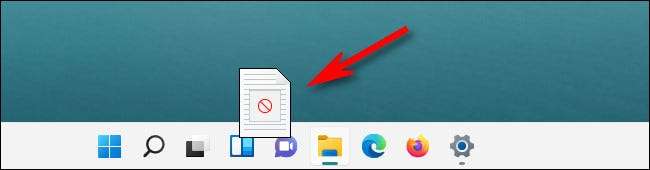
W systemie Windows 10 niektóre aplikacje umożliwiają otwieranie plików, przeciągając je bezpośrednio na ikonę aplikacji na pasku zadań, automatycznie przełączając ostrość do aplikacji (lub możesz przytrzymaj Shift i otwórz go bezpośrednio). Ponadto można przypisać pliki, których często używasz do ikon aplikacji zadań, przeciągając je również. Bardzo przydatny i szybki. W systemie Windows 11, jeśli spróbujesz zrobić jeden, jesteś witany z przekreślonym symbolem "Nie" i nie działa.
Mamy nadzieję, że Microsoft będzie kontynuował poprawę nowego paska zadań systemu Windows 11 z czasem, ale na razie pasek zadań Windows 10 pokonuje nowy pasek zadań Windows 11 pod względem łącznych funkcji. Oto patrząc na przyszłość!
ZWIĄZANE Z: Pasek zadań Windows 11 nie zostanie zakończony przed zwolnieniem






